Dell C/Dock II Expansion Station User Manual
Page 241
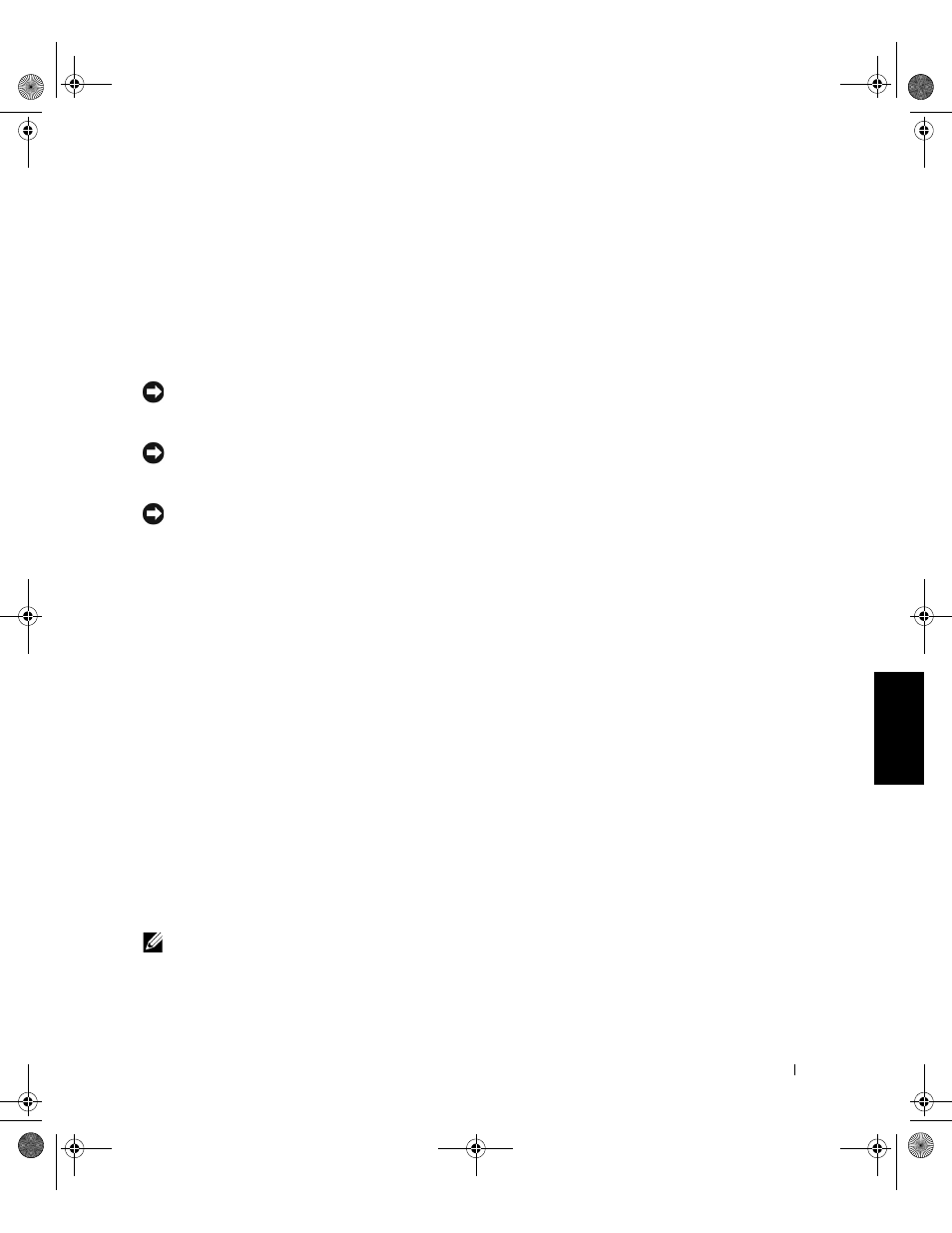
S y s t e m i n f o r m a t i o n s h a n d b u c h
239
a
Den Computer waagerecht und mittig auf die Plattform des
Docking-Gerätes setzen. Dabei sollte die Rückseite des Com-
puters zum Docking-Anschluss des Docking-Gerätes weisen, wie
in der Abbildung „Anschließen des Computers an das Docking-
Gerät“ gezeigt.
b
Den Computer in Richtung Anschluss schieben, bis die Führungs-
schienen spürbar in die Nuten an der Unterseite des Computers
greifen.
VORSICHT: Wenn Sie versuchen, den Computer in das Docking-Gerät
einzuschieben, ohne dass die Führungsschienen greifen, kann der
Docking-Anschluss am Computer dauerhaft beschädigt werden.
VORSICHT: Versuchen Sie nicht, den Computer oder das Docking-Gerät
einzeln anzuheben, während sie verbunden sind. Dadurch könnten die
Anschlüsse am Computer und am Docking-Gerät beschädigt werden.
VORSICHT: Wenn sich ein externer Monitor auf dem Bildschirmträger
befindet
,
nehmen Sie den Monitor vom Träger, bevor Sie die Docking-
Plattform verschieben.
c
Den Computer vorsichtig einschieben, bis der Docking-Anschluss
voll eingerastet ist.
Erstes Anschließen des Computers unter Windows XP und
Windows 2000
1
Den Computer an das Docking-Gerät anschließen und einschalten.
2
Während des Systemstarts die Taste
Setup-Programm aufzurufen.
3
Die Option Docking IRQ (Docking-IRQ) auf Optimized
(Optimiert) setzen.
4
Die Option Universal Connect (Universalanschluss) auf Enabled
(Aktiviert) setzen.
5
Das System-Setup-Programm beenden.
Das System setzt die Startroutine fort.
Unter Windows 2000 wird der Hardware-Assistent angezeigt.
HINWEIS: Unter Windows XP installiert das Betriebssystem automatisch
die Treiber. Der Installationsvorgang läuft im Hintergrund ab.
Unter Windows 2000 werden die Treiber automatisch durch den Hardware-
Assistenten installiert.
0G913bk1.book Page 239 Thursday, October 18, 2001 12:33 PM
